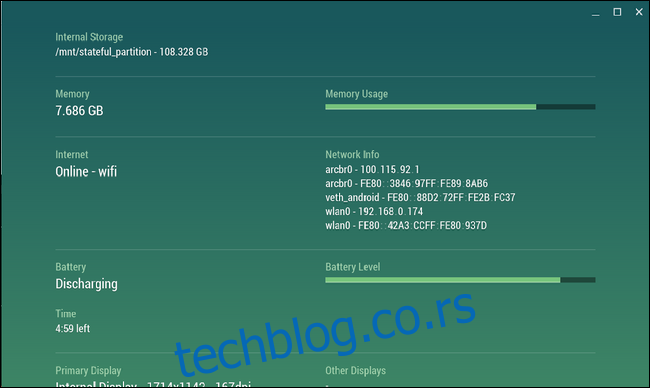Цхроме ОС управља РАМ-ом другачије од Виндовс или Мац рачунара, али то не значи да не можете да оптимизујете ток посла да бисте максимално искористили потенцијално ограничену РАМ меморију вашег система. Ево неколико савета који ће вам помоћи да повећате РАМ меморију вашег Цхромебоок-а.
Преглед садржаја
Како да проверите доступну РАМ меморију на вашем Цхромебоок-у
Вероватно већ знате колико РАМ-а има ваш Цхромебоок, али чак и ако не знате, постоји једноставан начин да сазнате. Такође ћете моћи да сазнате колико је у употреби (и по чему!). Постоји неколико начина да добијете ове информације.
За општу проверу РАМ-а: Користите Цог
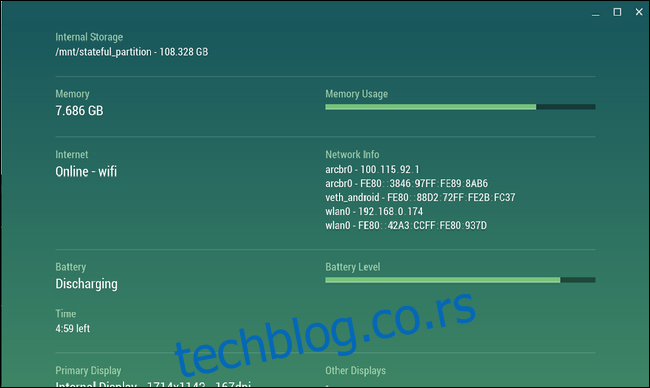
Цог је једна од мојих омиљених Цхроме ОС апликација. Не добија честа ажурирања, али је и даље супер користан услужни програм за проверу статистике вашег система. Приказује ЦПУ, складиште, РАМ, батерију, интернет активности и више података у реалном времену. За ову сврху, овде ћемо се, наравно, фокусирати на РАМ.
Ако осећате да ваш систем постаје спор и сумњате да је пуна РАМ меморија кривац, само напред и покрените Цог. Графикон РАМ-а је прилично једноставан – говори вам колико РАМ-а ваш систем има, заједно са колико се користи. Ако је пуна, вероватно је време да видимо шта га изједа.
Да бисте видели шта користи вашу РАМ меморију: Користите уграђени менаџер задатака у ЦхромеОС-у
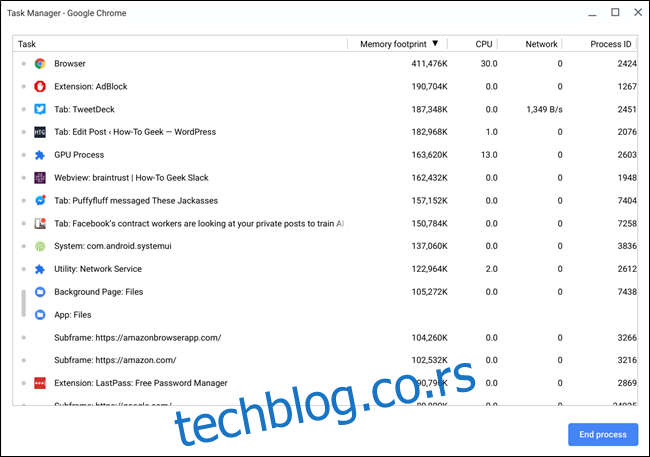
Сада када сте утврдили да је ситуација са РАМ меморијом потребна ближе, време је да се окренете уграђеном менаџеру задатака у Цхроме ОС-у. Само притисните тастер за претрагу + есцапе на тастатури да бисте га приказали. Алтернативно, можете покренути Цхроме претраживач, кликнути на мени са три тачке у горњем десном углу, а затим одабрати Још алата > Менаџер задатака.
Када се отвори, добићете добар снимак тренутног стања вашег система, укључујући меморију, ЦПУ и коришћење мреже. Кликните на дугме „Мемори Фоотпринт“ док се не прикаже стрелица надоле за сортирање према најчешће коришћеним.
Одатле можете почети да тачно одређујете шта троши РАМ вашег система. Ако се ради о апликацији или картици која ради у позадини и која вам није потребна, можете је убити овде, ослобађајући драгоцену РАМ меморију. Само кликните на процес, а затим на дугме „Заврши процес“—бум, мртав.
Како да користите мање РАМ-а на свом Цхромебоок-у
Имати опцију да убијете процесе и ослободите РАМ када је то потребно је сјајно, али постоји боље решење: будите проактивни. Ово је двоструки приступ који се састоји од једног дела најбољих пракси и једног дела Цхроме екстензија. Хајде да причамо о томе.
Најбоља пракса: Не остављајте срање да трчи
Вероватно би требало да се подразумева, али требало би да затворите ствари које не користите. Позадинске картице, апликације и услуге заузимају драгоцену РАМ меморију — а неке од ових ствари могу да искористе апсолутну тону ствари.
На пример, на мојој Виндовс машини имам шест увек закачених картица: три Гмаил налога, Трелло, Гоогле Плаи музика и Фацебоок Мессенгер. На мом Пикелбоок-у, који има упола мању РАМ меморију од моје Виндовс машине, имам само две закачене картице: Трелло и Фацебоок Мессенгер. Зашто? Зато што Гмаил користи апсурдну количину РАМ-а. Тако да га отварам само када ми затреба.
То је савршен пример ствари које ћете можда морати да прилагодите када прелазите са Виндовс или Мац рачунара на Цхромебоок. Не сугеришем да ће сви имати шест закачених картица, али поента је и даље иста: прилагођавање тока посла је од суштинског значаја када се прелази на систем са мање меморије.
Исто важи и за све позадинске апликације које можда користите – користите их штедљиво. Ако нешто не користите или није пресудно да остане отворено све време, убијте га! Покушајте да побољшате свој ток рада; отворите само оно што вам треба, све остало држите затворено док то време не дође.
Најбоља пракса: Ослободите се некоришћених екстензија и апликација
Ако волите да експериментишете са разним апликацијама и екстензијама, постоји шанса да имате читаву гомилу срања које не користите. И много тога би могло да ради у позадини, једући РАМ.
Да бисте видели која сте проширења инсталирали, отворите нову картицу у Цхроме-у, кликните на мени > Још алата > Екстензије. Такође можете да унесете цхроме://ектенсионс у Цхроме-ов омнибокс.
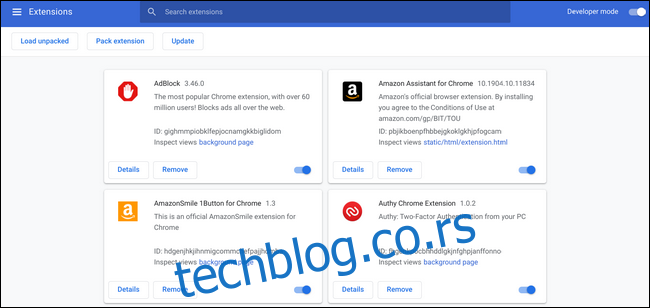
Прелистајте и погледајте сваки додатак или апликацију. Ако не знате шта је то или је нешто што не користите, ослободите се тог наивчина! Разбијте то дугме за уклањање да бисте га убили ватром. ??
Не само да ће ово ослободити РАМ тако што ће убити позадинске процесе, већ ће и учинити све чистији систем. Нема на чему.
Користите проширења за уштеду РАМ-а
Сада када сте се решили гомиле екстензија које не користите, хајде да додамо неколико који могу да донекле донесу добро. Овде постоје три суштинска проширења — а најбољи део је што вам нису потребна сва. Сви они раде различите ствари, али лако можете проћи са једном или две опције.
ОнеТаб: Лако чувајте колекције картица без отварања
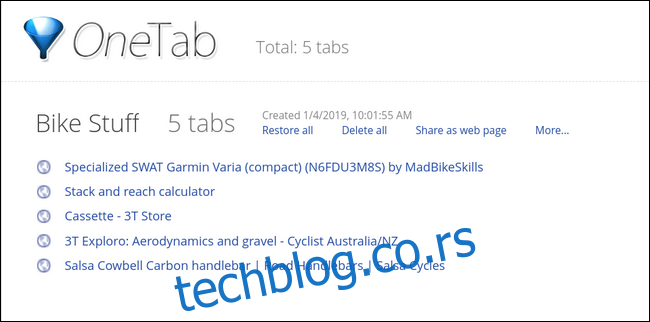
ОнеТаб је одлично проширење које вам омогућава да групе картица држите заједно без да их држите отворенима. Можете да шаљете картице у ОнеТаб и да их чувате на листама — што је одлично за истраживање и остало — што значи да не морате више да их држите отворенима.
То је као напуњени обележивачи или организованија џепна листа. То је само корисно проширење које вам омогућава да организујете и затворите картице без да их заувек изгубите. Најбоље од свега, бесплатно је. Зграби га од Цхроме веб продавница.
Велики трегер: Ставите табове у стање спавања када их не користите

Ако вам се допада идеја да све своје картице држите отворене све време, али не желите да троше ресурсе (као што је РАМ), онда је Тхе Греат Суспендер за вас. Он „суспендује“ картице након што су биле неактивне у одређеном временском периоду (подразумевано је један сат), што их доводи у стање ниске меморије. Да бисте оживели суспендовану картицу, кликните било где у прозору те картице — бум, будна је.
Као и ОнеТаб, Велики суспендер је бесплатно у Цхроме веб продавници.
Таб Вранглер: Аутоматско затварање и чување неактивних картица
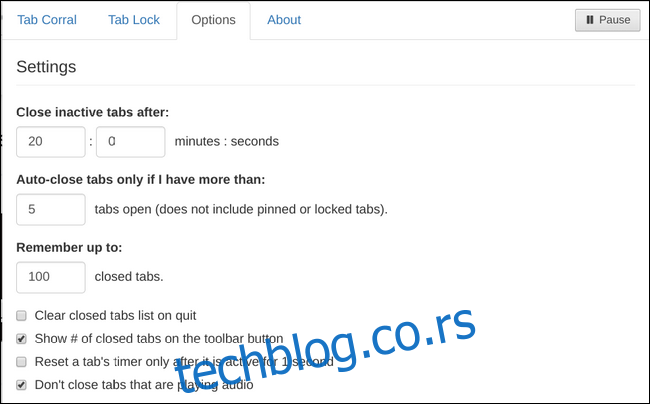
Ако бисте комбиновали ОнеТаб и Тхе Греат Суспендер, добили бисте нешто веома слично Таб Вранглер-у. Уместо да суспендује картице и остави их отворене као што то чини Тхе Греат Суспендер, Таб Вранглер ће их аутоматски затворити након одређеног времена од стране корисника.
Али они нису нестали заувек, јер такође чува листу свих затворених картица—нешто као ОнеТаб. Нису тако организовани и листа се не наставља заувек, али ако се нешто затвори и затреба вам назад, постоји брз начин да то спасете.
О да, и овај је такође бесплатан. Унеси га у Цхроме веб продавница.
Дакле, ту сте, и ето вас. Било да ваш Цхромебоок има 2 ГБ или 16 ГБ РАМ-а, ови савети би требало да вам помогну да напредујете.